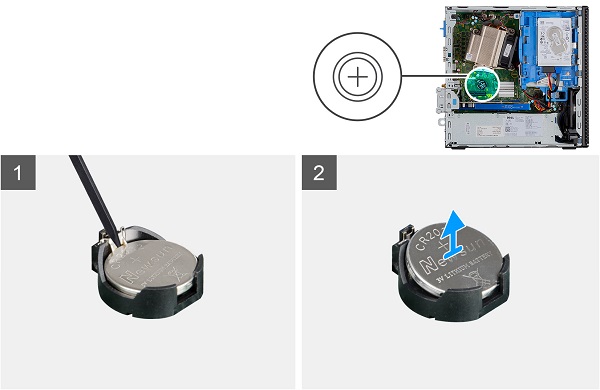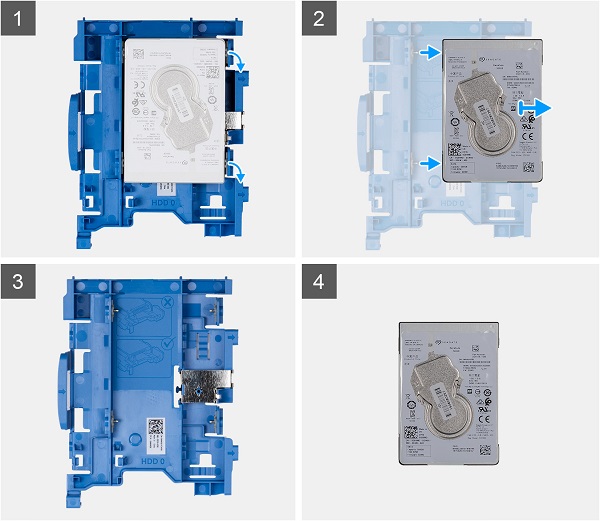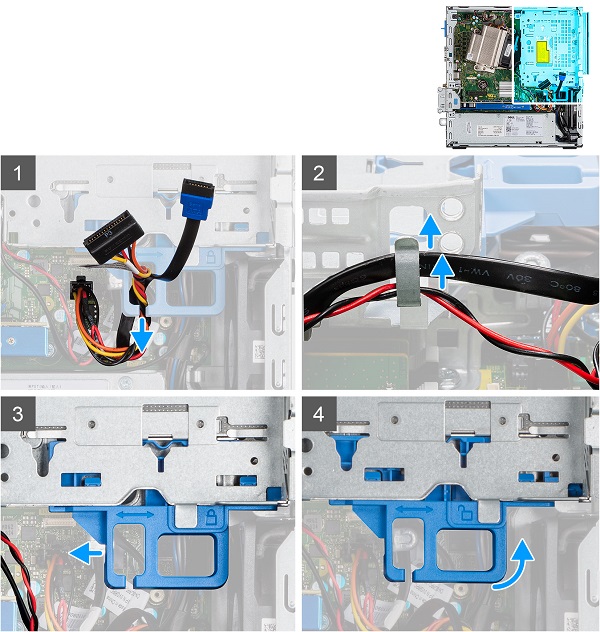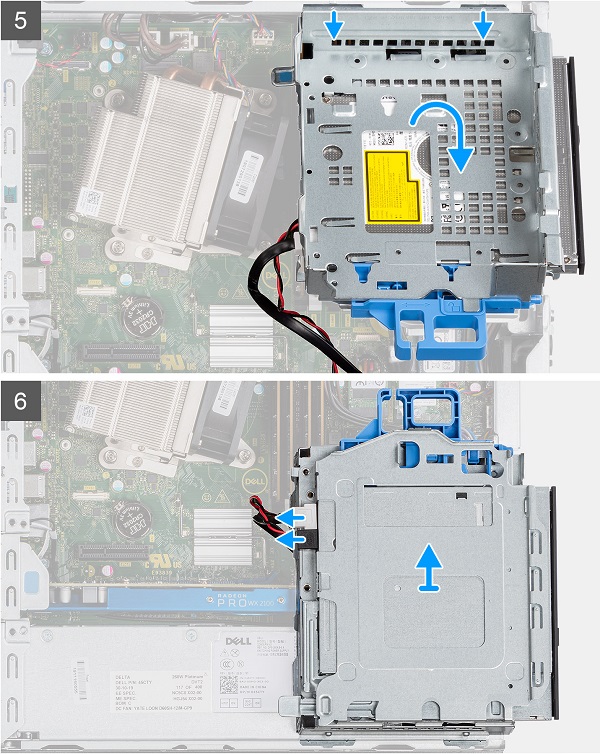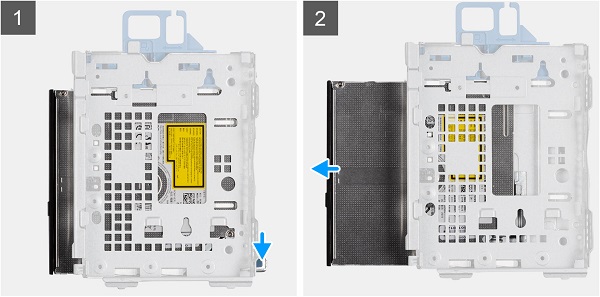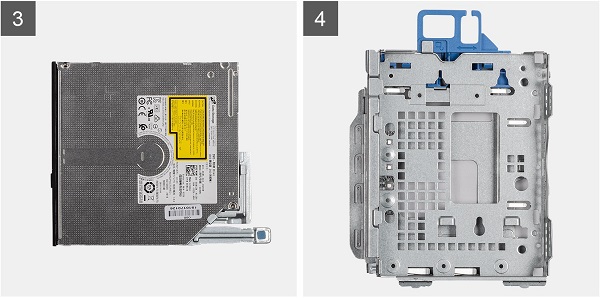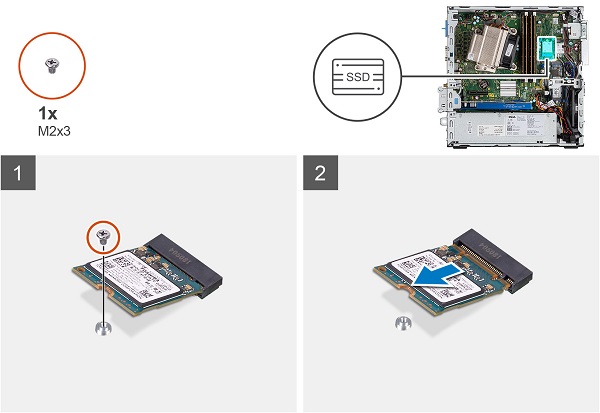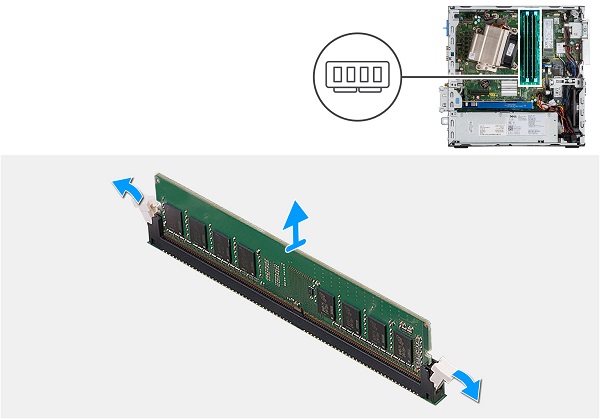Article Number: 000126432
適用于客戶可自行更換單元 (CRU) 的 Precision 3440 小機型 (SFF) 卸載指南
Summary: 本文為 Precision 工作站 3440 安全移除和更換這些零件的指南,Dell 認為這些零件安全無虞,任何人都容易嘗試使用。
Article Content
Symptoms
Cause
Resolution
本指南將逐步將 Precision 3440 小機型 (SFF) 系統視為客戶可自行更換單元 (CRU) 零件安全移除。(CRU 是不需工程師即可卸下或更換的系統零件。)本指南亦附有圖片,以參考相關內容。
目錄:
移除指南
如果這些指南未涵蓋您想要執行的動作,則您將需要參考您的系統手冊。
以下文章提供您在使用電氣設備前應考慮的安全性資訊。
移除指示
備註:按一下您要在下方開啟的區段標題,以查看內容。

| 1 | 小十字螺絲起子 | 2 | 塑膠拆殼棒 |
| 3 | 小型平頭螺絲起子 |
備註:請注意,使用大十字或平頭螺絲起子可能會導致螺絲頭受損。如果沒有我們的現場工程師無法使用的專業工具,就不可能移除這些工具。
-
卸下系統主機殼蓋前的卸載前指示:
-
在安裝或卸除任何硬體之前,請務必先妥善備份所有資料
-
從電腦拔下任何電話、網路或 USB 纜線
-
從電力插座上拔下電腦和所有連接裝置的電源線
-
-
將系統背面的藍色釋放閂鎖朝中間推動,直到卡入 [1],然後將頂蓋推向主機殼背面,然後將頂蓋從系統提起取出 [2]。


-
卸下前蓋前的卸載前指示:
-
安裝或卸下任何硬體時,請務必確保所有資料都妥善備份。
-
從電腦拔下任何電話、網路或 USB 纜線。
-
從電源插座上拔下電腦和所有連接裝置的電源線。
-
卸下 系統主機殼蓋。
-
-
沿著前蓋頂部撬起三 (3) 個固定夾 [1]。
-
旋轉前蓋底部掛鉤上的前蓋 [2],然後將其從 PC 正面拉出 [3]。

-
卸下擴充卡之前的卸載前指示:
-
安裝或卸下任何硬體時,請務必確保所有資料都妥善備份。
-
從電腦拔下任何電話、網路或 USB 纜線。
-
從電源插座上拔下電腦和所有連接裝置的電源線。
-
卸下 系統主機殼蓋。
-
-
拉動系統背面的藍色金屬彈片,以解鎖選配的插槽 [1]。
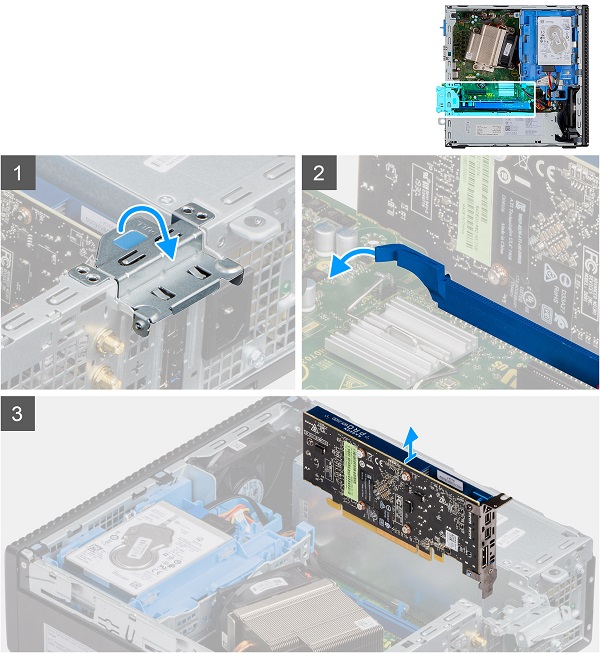
-
檢查是否有釋放彈片 [2],如果有按壓,然後將插卡從插槽和 PC 提起取出 [3]。
Additional Information
Article Properties
Affected Product
Precision 3440 Small Form Factor
Last Published Date
09 Aug 2021
Version
5
Article Type
Solution